<input type="email">
Baseline
Widely available
This feature is well established and works across many devices and browser versions. It’s been available across browsers since 2015年7月.
<input> 要素の email 型は、ユーザーに一つのメールアドレス、または、 multiple 属性が設定されていた場合は、メールアドレスのリストを入力および編集させるために使用します。
試してみましょう
<label for="email">Enter your example.com email:</label>
<input type="email" id="email" pattern=".+@example\.com" size="30" required />
label {
display: block;
font:
1rem "Fira Sans",
sans-serif;
}
input,
label {
margin: 0.4rem 0;
}
入力値はフォームの送信前に自動的に検証され、空欄または正しい形式のメールアドレス (またはメールアドレスのリスト) のどちらかであることが確認されます。 CSS の :valid および :invalid 擬似クラスが自動的に適用され、フィールド上の現在の値が妥当なメールアドレスであるかどうかを視覚的に示します。
値
<input> 要素の value 属性には文字列が入り、メールアドレスの構文に合うかどうかが自動的に検証されます。具体的には、検証に通ることができる値の書式には 3 種類があります。
- 空文字列 ("")。ユーザーが値を入力しないか、または値が削除されたことを表します。
- 単一の正しい形式のメールアドレス。メールアドレスが実在する必要はありませんが、少なくとも正しい書式です。これは、
username@domainまたはusername@domain.tldの形です。もちろんそれ以上のものもあります。検証の節で、メールアドレスの検証アルゴリズムで一致する正規表現について参照してください。 multiple属性が指定されたとき(のみ)、値はカンマ区切りで複数の正しい形式のメールアドレスを入れることができます。それぞれのメールアドレスの前後にある空白は除去されます。
検証の節で、どのようなメールアドレスが正しい形式であると検証されるかの詳細を参照してください。
追加の属性
グローバル属性および、型に関係なくすべての <input> 要素を操作する属性に加え、 email 型の入力欄は次の属性にも対応しています。
メモ:
グローバル属性の autocorrect をメール入力に追加することはできますが、格納される状態は常に off になります。
list
list 属性の値は、同じ文書内にある <datalist> 要素の id です。 <datalist> は、この入力欄でユーザーに提案するための事前定義された値のリストを提供します。リストの中の値のうち type と互換性のないものは、提案されるオプションには含まれません。提供される値は提案であり、要件ではありません。ユーザーはこの定義済みリストから選択することも、異なる値を提供することもできます。
maxlength
ユーザーが email 入力欄に入力することができる (UTF-16 コード単位での) 最大文字列長です。 0 以上の整数値である必要があります。 maxlength が指定されていないか、無効な値が指定されていると、 email 入力欄には最大文字数が設定されません。この値は minlength の値以上である必要もあります。
フィールドのメールアドレスの長さが UTF-16 コード単位で maxlength の長さを超えていると、その入力欄は制約検証に失敗します。制約検証はユーザーが値を変更した場合にのみ適用されます。
minlength
ユーザーが email 入力欄に入力することができる (UTF-16 コード単位での) 最小文字列長です。これは非負の整数値で、 maxlength で指定された値以下である必要があります。 minlength が指定されていないか、無効な値が指定されていると、 email 入力欄には最小文字数が設定されません。
入力欄のメールアドレスの長さが UTF-16 コード単位で minlength の長さよりも短いと、その入力欄は制約検証に失敗します。制約検証はユーザーが値を変更した場合にのみ適用されます。
multiple
論理属性で、存在する場合、ユーザーが複数のメールアドレスを、カンマと任意のホワイトスペースで区切ったリストを入力できることを示します。詳しくは複数のメールアドレスの許可または HTML 属性: multiple を参照してください。
メモ:
通常、 required 属性を指定すると、ユーザーは入力欄に妥当なメールアドレスを入力しなければなりません。しかし、 multiple 属性を追加すると、ゼロ個のメールアドレス(空文字列、またはホワイトスペースのみの文字列)が妥当な値になります。言い換えれば、 multiple が指定されていると、 required の値に関係なく、ユーザーはメールアドレスを一つも入力する必要がありません。
pattern
pattern 属性は、指定する場合は正規表現であり、入力欄の value が制約検証に合格するためにはこれと一致しなければなりません。これは RegExp 型で使用される JavaScript の妥当な正規表現である必要があり、これは正規表現のガイドで記述されています。正規表現がコンパイルされるときに 'u' フラグが指定されるので、パターンは ASCII ではなく Unicode コードポイントの並びとして扱われます。パターンのテキストをスラッシュで囲んではいけません。
指定されたパターンがないかか無効である場合は、正規表現は適用されず、この属性は完全に無視されます。
メモ:
title 属性を使用してテキストを指定すると、多くのブラウザーでパターンに一致する要件が何であるかを説明するツールチップを表示することができます。近くに他の説明テキストを配置する必要があります。
詳細と例についてはパターン検証の節を参照してください。
placeholder
placeholder 属性は文字列で、その欄にどのような種類の情報が求められるかについてのユーザーに対する短いヒントを提供します。これは求められるデータの種類を紹介する一語または短い句であり、説明的なメッセージではありません。テキストには改行を含めることはできません。
コントロールの内容がある書字方向 (LTR または RTL) であるものの、プレイスホルダーを逆の方向に表示する必要がある場合、 Unicode 双方向アルゴリズム書式文字を使用してプレイスホルダーの中で書字方向を上書きすることができます。詳しくは、双方向テキストでの Unicode コードの使い方(英語)を参照してください。
メモ:
可能であれば placeholder を使用することは避けてください。フォームを説明する他の方法ほど意味論的に有益ではなく、コンテンツに予期しない技術的な問題を引き起こす可能性があります。詳しくは、<input> のラベルを参照してください。
readonly
論理属性で、存在すれば、ユーザーが編集することができないことを表します。しかし、 value は、 JavaScript コードから直接 HTMLInputElement の value プロパティを設定することで変更することができます。
メモ:
読み取り専用フィールドは値を持てないため、 required は readonly 属性も指定されている入力欄には効果がありません。
size
size 属性は数値であり、入力欄の幅を何文字分とするかを示します。値はゼロより大きな数値である必要があり、既定値は 20 です。文字の幅は様々であるため、これは正確ではない可能性もあり、依存することはできません。結果の入力欄は文字数やフォント(使用中の font 設定)によって、指定された文字数より狭くなったり広くなったりすることがあります。
これはユーザーがフィールドに入力することができる文字数の制限を設定するものではありません。これは一度に見える文字数をおよそ指定するだけです。入力データの長さの上限を設定するには、 maxlength 属性を使用してください。
email 入力欄の使用
メールアドレスはウェブで最も頻繁に入力される文字列データです。ウェブサイトにログインするときに使われたり、情報をリクエストしたり、注文の確認をできるようにしたり、ウェブメールでつかったりなどです。そのような場合、 email 入力型は、ユーザーインターフェイスやメールアドレスの処理の構築作業を簡略化することができるので、ウェブ開発者の仕事をはるかに楽にすることができます。メールアドレスの入力欄を、 type の値を正しく email にして作成すれば、入力された文字列が少なくとも合法のメールアドレスである可能性がある但し書式であることを自動的に検証してくれます。これにより、ユーザーがアドレスを打ち間違えたり、無効なアドレスを入力したりすることを防ぐのに役立ちます。
しかし、指定された文字列が、実際に存在するメールアドレスであるかどうか、サイトのユーザーに一致するか、他の方法で利用できるかを保証するには不十分です。単に入力欄の値がメールアドレスの形式に沿っているかを保証するだけです。
メモ: ユーザーが HTML をその場面の裏でいじることができることを意識しておくことは極めて重要です。ですから、安全を目的として、サイトでクライアント側の値検証機能のみを使用してはいけません。何らかのセキュリティ上の問題を含む可能性がある値が提供されるトランザクションの場合は、いずれもサーバー側で値検証を行う必要があります。
基本的な email 型の入力欄
現在、この要素を実装しているすべてのブラウザーが、これを基本的な検証機能がついた標準のテキスト入力欄として実装しています。しかし、仕様書ではブラウザーに自由度を許容しています。例えば、この要素はユーザーの端末に内蔵されたアドレス帳と統合され、メールアドレスをリストから選ぶことができるようにすることも可能です。多くの基本的なフォームでは、 email 入力欄は次のように実装されています。
<input id="emailAddress" type="email" />
なお、妥当と判断されるのは空欄の場合と、単一の妥当な書式のメールアドレスが入力されている場合で、それ以外は妥当であるとは判断されません。 required 属性を追加することで、妥当な書式のメールアドレスのみが許容されるようになり、空欄の場合は妥当であるとは判断されなくなります。
複数のメールアドレスの許可
multiple 論理属性を追加することで、入力欄に複数のメールアドレスを受け付けるよう構成することができます。
<input id="emailAddress" type="email" multiple />
入力欄は単一のメールアドレスが入力された時や、任意の数のメールアドレスをカンマ区切りで入力した場合、その中にホワイトスペース文字がある場合も有効として扱われるようになります。
メモ:
multiple が使用されると、値を空欄にすることが許可されます。
multiple が指定された場合に有効な文字列の例をいくつか示します。
"""me@example""me@example.org""me@example.org,you@example.org""me@example.org, you@example.org""me@example.org,you@example.org, us@example.org"
無効な文字列の例をいくつか示します。
",""me""me@example.org you@example.org"
プレイスホルダー
フォームがどのような入力データを取るのかについての行内のヒントを提供すると、有益なことがあります。これはページのデザインでそれぞれの <input> に説明のラベルを付けることができない場合に特に重要になります。ここでプレイスホルダーが登場します。プレイスホルダーは、入力される value が取るべき値の形式を、有効な値の例を示すことで表現する値であり、 value が "" の時に入力欄の中に表示されます。入力欄にデータが入力されると、プレイスホルダーは非表示になり、入力欄が空欄になると、プレイスホルダーは再度表示されます。
ここで、 email 入力欄に sophie@example.com というプレイスホルダーを設定します。なお、入力欄の中身を操作すると、プレイスホルダーが非表示になったり再表示されたりします。
<input type="email" placeholder="sophie@example.com" />
入力欄の寸法の制御
入力ボックスの物理的な長さだけでなく、入力された文字列自身の許容される最小長および最大長も制御することができます。
物理的な入力欄の寸法
入力ボックスの物理的な寸法は、入力ボックスの size 属性を使用して制御することができます。これにより、入力ボックスが同時に表示することができる文字数を指定することができます。この例では email 入力ボックスは 15 文字分の幅になります。
<input type="email" size="15" />
要素の値の長さ
size は入力されたメールアドレスの長さ制限からは独立しており、フィールドを小さい空間に収めることができますが、より長いメールアドレス文字列が入力できます。入力されたメールアドレスの最小文字数は minlength 属性を使用して、同様に入力されたメールアドレスの最大文字数は maxlength を使用して設定することができます。
以下の例は 32 文字の幅で、内容は 3 文字より短くなったり、64 文字より長くなったりしないようにする必要があるメールアドレス入力ボックスを生成します。
<input type="email" size="32" minlength="3" maxlength="64" />
既定のオプションの提供
単一の既定値を value 属性を使用して提供
これまでどおり、 value 属性を設定することで email 入力欄に既定値を指定することができます。
<input type="email" value="default@example.com" />
提案値の提供
さらに、list 属性を指定することにより、既定の選択肢のリストを提供し、そこからユーザーが選択できるようにすることができます。これは、ユーザーがこれらの選択肢しか選べないようにするものではありませんが、よく使われるメールアドレスをより迅速に選択できるようになります。これは autocomplete へのヒントも提供します。 list 属性は <datalist> の ID を指定しており、これが 1 つの提案値あたり 1 つの <option> 要素を含んでいます。それぞれの option の value は、 email 入力ボックスに対する対応する提案値です。
<input type="email" size="40" list="defaultEmails" />
<datalist id="defaultEmails">
<option value="jbond007@mi6.defence.gov.uk"></option>
<option value="jbourne@unknown.net"></option>
<option value="nfury@shield.org"></option>
<option value="tony@starkindustries.com"></option>
<option value="hulk@grrrrrrrr.arg"></option>
</datalist>
<datalist> 要素とその <option> が配置されると、ブラウザーはメールアドレスの候補として指定された値を提供します。これは通常、候補を含むポップアップまたはドロップダウン・メニューとして表示されます。具体的な使い勝手はブラウザーによって異なるかもしれませんが、通常、編集ボックスをクリックすると、メールアドレスの候補がドロップダウンで表示されます。その後、ユーザーが文字を入力すると、リストがフィルタリングされ、一致する値のみが表示されます。ユーザーが選択するか、独自の値を入力するまで、文字が入力されるごとにリストが絞り込まれます。
検証
email 入力欄で利用できる内容の検証には 2 つのレベルがあります。まず、すべての <input> で提供される標準的なレベルの検証があります。これは、入力内容が有効なメールアドレスであるための要件を満たしているかどうかを自動的に確認するものです。しかし、もし特別なニーズがあるなら、それを満たすために追加のフィルタリングを追加するオプションもあります。
警告: HTML のフォーム検証は、入力されたデータが正しい形式であることを保証するスクリプトの代用にはなりません。 HTML を調整して検証をくぐり抜けたり、完全に削除したりすることはとても簡単にできます。 HTML を完全にバイパスし、サーバーに直接データを送信することも可能です。サーバー側のコードが受信したデータの検証に失敗した場合、不適切な形式のデータ(または大きすぎるデータ、間違った種類のデータなど)がデータベースに入力された場合に災害が発生するおそれがあります。
基本的な検証
ブラウザーは自動的に検証を行い、インターネットのメールアドレスの標準の書式に一致するテキストのみが入力ボックスに入力されることを保証します。ブラウザーは、以下の正規表現に相当するアルゴリズムを使用します。
/^[a-zA-Z0-9.!#$%&'*+/=?^_`{|}~-]+@[a-zA-Z0-9](?:[a-zA-Z0-9-]{0,61}[a-zA-Z0-9])?(?:\.[a-zA-Z0-9](?:[a-zA-Z0-9-]{0,61}[a-zA-Z0-9])?)*$/;
フォーム検証の仕組みと、 :valid や :invalid 擬似クラスを使用して、現在の値が有効かどうかに基づいて入力欄のスタイルを設定する方法については、フォームデータの検証を参照してください。
メモ: 国際ドメイン名と HTML でのメールアドレスの検証については、仕様上の問題があることが知られています。詳しくは W3C bug 15489 を参照してください。
パターンによる検証
入力されたメールアドレスを「メールアドレスのように見える任意の文字列」以上に制限する必要がある場合、 pattern 属性を使って、値が一致しなければ有効としない正規表現を指定することが可能です。 multiple 属性が指定されていた場合、カンマで区切られた値のリストの個々の項目がその正規表現に一致しなければなりません。
例えば、 Best Startup Ever 社の従業員が IT 部門に問い合わせるためのページを作るとします。簡単なフォームで、ユーザーが自分のメールアドレスと、助けを必要とする問題を説明するメッセージを入力する必要があります。ユーザーの入力したメールアドレスが有効なものであるばかりでなく、セキュリティ上の理由から、そのアドレスが会社の内部メールアドレスであることを確認する必要があります。
email の入力欄は、標準的なメールアドレスの検証に加え、指定された pattern も検証しますので、これは簡単に実装できます。以下の例を参照してください。
<form>
<div class="emailBox">
<label for="emailAddress">あなたのメールアドレス</label><br />
<input
id="emailAddress"
type="email"
size="64"
maxlength="64"
required
placeholder="username@beststartupever.com"
pattern=".+@beststartupever\.com"
title="Best Startup Ever 社のメールアドレスのみを入力してください" />
</div>
<div class="messageBox">
<label for="message">要望</label><br />
<textarea
id="message"
cols="80"
rows="8"
required
placeholder="靴がきつすぎるので、振り付けを忘れました。"></textarea>
</div>
<input type="submit" value="要望を送信" />
</form>
このフォーム (<form>) には、ユーザーのメールアドレスを入力する email 型の <input> が 1 つあり、 IT 部門へのメッセージを入力する <textarea>、そしてフォームの送信ボタンを生成する "submit" 型の <input> があります。それぞれのテキスト入力ボックスには、ユーザーに入力すべきことを伝える <label> があります。
メールアドレスの入力欄について詳しく見ていきましょう。 size および maxlength 属性は共に 64 に設定されており、64 文字分の電子メールアドレスのスペースを表示して、かつ実際に入力する文字数を最大 64 文字に制限しています。また、required 属性を指定して、有効なメールアドレスの入力を必須としています。
適切な placeholder が username@beststartupever.com と設定されており、どのような入力が有効であるかを示しています。この文字列は、メールアドレスが入力されるべきであり、それが会社の beststartupever.com のアカウントであるべきであることを示唆しています。これは、 email 型を使用すると、テキストがメールアドレスのような書式にすることに対する付加事項です。入力ボックスのテキストがメールアドレスでない場合、次のようなエラーメッセージが表示されます。

このままでは、少なくとも正当な電子メールアドレスを検証していることになります。しかし、もう一歩踏み込んで、メールアドレスが実際に [ユーザー名]@beststartupever.com という形式であることを確認したいのです。そこで pattern を使用することにします。ここでは、 pattern を .+@beststartupever.com に設定しました。この正規表現は、少なくとも 1 つの任意の文字、そして "@" の後にドメイン名 "beststartupever.com" が続く文字列を要求します。
これは、有効な電子メールアドレスの適切なフィルタリングにはほど遠いことに注意してください。" @beststartupever.com"(先頭のスペースに注意)や "@@beststartupever.com" のような有効ではない表現も許可してしまいます。しかし、ブラウザーは指定されたテキストに対して、標準のメールアドレスフィルターとカスタムパターンの両方を実行します。その結果、「これが有効な電子メールアドレスに似ていることを確認し、もしそうなら、それが beststartupever.com のアドレスであることも確認する」という検証を行うことになります。
title 属性を pattern と併用することをお勧めします。その場合、 title でパターンを説明する必要があります。つまり、他の情報ではなく、データがどのような形式を取るべきかを説明してください。これは、 title が検証エラーメッセージの一部として表示されたり、読み上げられたりする可能性があるからです。例えば、ブラウザーが「入力された値がフィールドに指定された書式と異なります。」というメッセージの後に、あなたが指定した title を表示するかもしれません。もし title が "メールアドレス" のようなものであれば、結果は「入力された値がフィールドに指定された書式と異なります。メールアドレス」というメッセージになり、あまり良いものではなくなります。
そのため、「Best Startup Ever 社のメールアドレスのみを入力してください」という文字列を指定しています。こうすることで、エラーメッセージ全体が「入力された値がフィールドに指定された書式と異なります。Best Startup Ever 社のメールアドレスのみを入力してください。」のようになります。
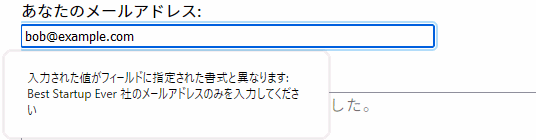
メモ: もし、検証用の正規表現を書いていて、うまく動作しない場合は、ブラウザーのコンソールを確認してください。問題を解決するための有用なエラーメッセージが表示されているかもしれません。
例
ここでは、 ID が emailAddress のメール入力があり、最大 256 文字までの長さが許可されています。入力ボックス自体は物理的に 64 文字の幅があり、フィールドが空のときは常にプレースホルダーとして user@example.gov というテキストが表示されます。さらに、 multiple 属性を使用すると、複数のメールアドレスの許可で説明したように、ユーザーがカンマで区切ってゼロ個以上の電子メールアドレスを入力できるようにボックスを構成しています。最後の仕上げとして、 list 属性は、 <datalist> その <option> が、ユーザーが選択できる値の候補を指定する <datalist> の ID を含んでいます。
それに加えて、 <label> 要素を使用してメールアドレスの入力ボックスのラベルを作成し、 for 属性で emailAddress という <input> 要素の ID を参照するようになっています。このように 2 つの要素を関連付けることで、ラベルをクリックすると input 要素にフォーカスが当たります。
<label for="emailAddress">メールアドレス</label><br />
<input
id="emailAddress"
type="email"
placeholder="user@example.gov"
list="defaultEmails"
size="64"
maxlength="256"
multiple />
<datalist id="defaultEmails">
<option value="jbond007@mi6.defence.gov.uk"></option>
<option value="jbourne@unknown.net"></option>
<option value="nfury@shield.org"></option>
<option value="tony@starkindustries.com"></option>
<option value="hulk@grrrrrrrr.arg"></option>
</datalist>
技術的概要
仕様書
| Specification |
|---|
| HTML # email-state-(type=email) |